Win7系统电脑无法下载文件是怎么回事?最近有用户反馈Win7系统一直不能下载任何文件,这是为什么?该如何解决?下面请看具体解决方法。
解决方法:
1、首先我们要观看要下载文件的磁盘是不是下满了 如果没有储存空间的是下载不下来的 一般红色的情况就是下满了;
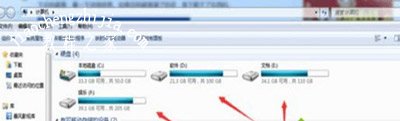
2、你电脑上装了杀毒软件或安全卫士之类,可以将这些先退掉,看一下是不是这些软件影响你的下载了。不行就将这些软件卸载掉重启一下;

3、其次我们打开控制面板 选择里面的 Internrt选项;
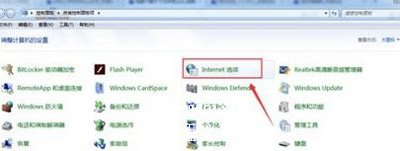
4、打开“安全”面板,点开“自定义级别”,如图,将下载的选项都启用,点确定;
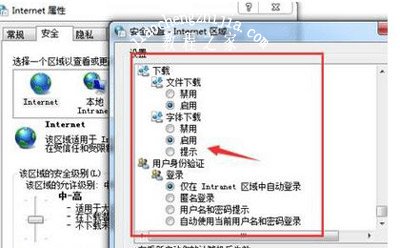
5、在Internrt选项 里面我们可以点击删除键 然后对保存的记录和信息进行删除 进行空间的清理;
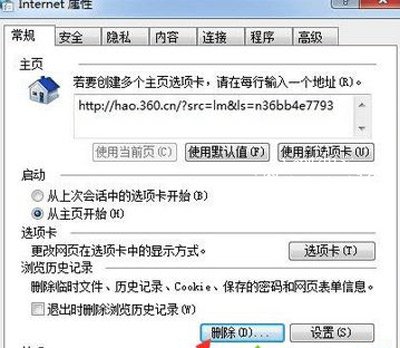
6、在高级的方框中选择 安全 把 检查下载的程序的签明 的勾去掉,再往下找到,“允许运行或安装软件,即使签名无效”。勾上。点确定保存;
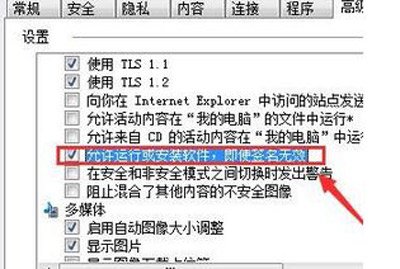
7、最后我们还可以对磁盘进行清理让他保持有内存空间 点击打开计算机 点击下载文件所属的那个磁盘 点击属性 打开;

8、之后我们点击上方的工具之后 点击下图的磁盘清理即可;

9、图片下面有分析磁盘和磁盘清理 我们点击下载文件的那个磁盘 之后进行磁盘清理 它会显示正在清理 等待清理结束就可以了。

Win7系统常见问题:
Win7系统电脑BitLocker功能的关闭方法
Win7系统电脑全屏模式玩游戏死机怎么办
Win7系统电脑网页视频没有声音的解决方法














